Giao diện Linux mặc định trông thật nhàm chán và bạn muốn nhiều thứ hơn GNOME, KDE hoặc MATE trên desktop Linux của mình ư? May mắn thay, Linux là hệ điều hành có thể dễ dàng cấu hình nhất hiện nay, vì vậy việc cá nhân hoá giao diện của desktop là một nhiệm vụ vô cùng đơn giản.
Nhiều công cụ, thủ thuật và tinh chỉnh khác nhau có thể được sử dụng để cá nhân hóa desktop Linux. Bạn có thể chỉ muốn đổi vị trí một số tiện ích desktop quen thuộc hoặc thay đổi theme của mình. Nhưng bạn thậm chí có thể cài đặt một môi trường hoàn toàn mới.
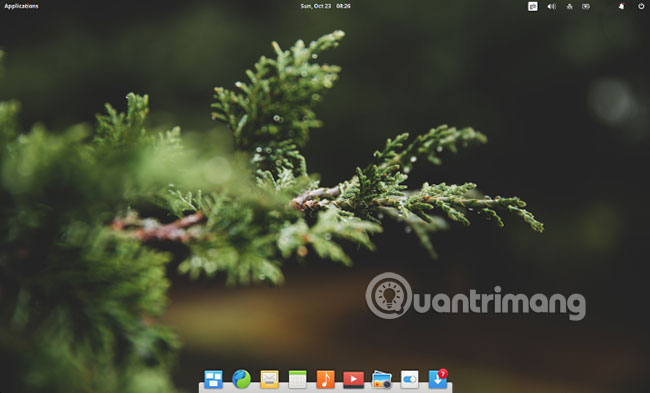
Hãy sử dụng 5 phương thức dưới đây để cá nhân hóa môi trường desktop Linux của bạn.
5 cách để làm desktop Linux trông tuyệt vời hơn
Hãy cùng xem xét từng tùy chọn này ngay sau đây!
1. Tinh chỉnh các tiện ích desktop Linux
Bắt đầu tinh chỉnh giao diện desktop Linux bằng cách thay đổi các tiện ích desktop chính. Có rất nhiều ứng dụng như vậy, nhưng bài viết chỉ xem xét 3 ứng dụng phổ biến nhất: File manager, Window manager và Sidebar hoặc Panel.
File Manager
Cho dù bạn đang tìm kiếm thứ gì đó có giao diện khác, hoặc đơn giản là một cái gì đó giàu chức năng hơn các file GNOME (trước đây gọi là Nautilus), bạn có một vài tùy chọn.
Konqueror, Midnight Commander, hoặc công cụ Dolphin KDE là tất cả các lựa chọn thay thế mạnh mẽ. Tuy nhiên, nếu bạn đang tìm kiếm thứ gì đó đơn giản như file GNOME, hãy thử Thunar hoặc PCManFM.
Window Manager
Thay đổi các cửa sổ thực tế trong bản phân phối Linux của bạn cũng là một tùy chọn. Vị trí và giao diện có thể được điều chỉnh với một Window Manager (trình quản lý cửa sổ) mới. Hãy chọn từ Compiz, Metacity, Kwin, Mutter, và nhiều thứ khác.
Dock
Trong khi một Window Manager mới sẽ cho phép bạn điều chỉnh panel (bảng điều khiển) của mình, bạn cũng có thể thử một thanh dock kiểu macOS. Điều này có thể được thực hiện bằng cách sử dụng Plank (điều này đi kèm với một số theme dock), hoặc Cairo-Dock (còn được gọi là Glx-Dock).
2. Thay đổi theme desktop
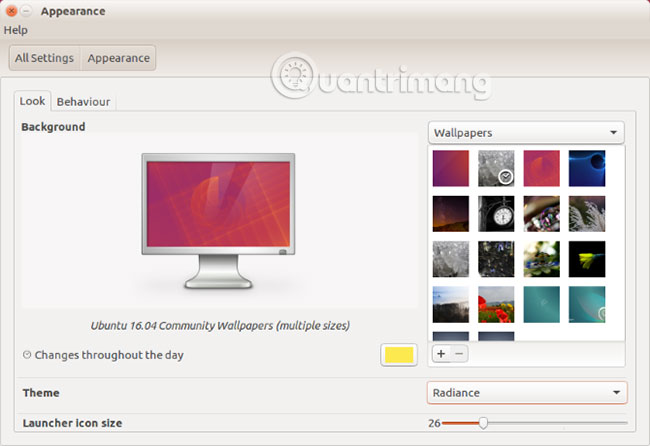
Các thay đổi khác có thể được thực hiện cho desktop Linux của bạn. Một trong các tùy chọn được tích hợp sẵn là tính năng thay đổi theme cho desktop.
Ví dụ, bạn có thể dễ dàng thay đổi hình nền cho màn hình desktop. Trong Ubuntu, hãy sử dụng cài đặt Appearance để thực hiện việc này. Bạn có thể thay đổi các biểu tượng và phông chữ (xem bên dưới) sau khi thay đổi hình nền.
Tuy nhiên, lưu ý rằng cách bạn thay đổi desktop có thể ảnh hưởng đến tâm trạng của bạn và thậm chí là cả năng suất lao động. Trong khi một theme desktop màu sáng có thể làm tâm trạng bạn vui vẻ hơn, còn theme tối màu hơn sẽ phù hợp cho các máy tính chơi game.
3. Cài đặt các biểu tượng và phông chữ mới
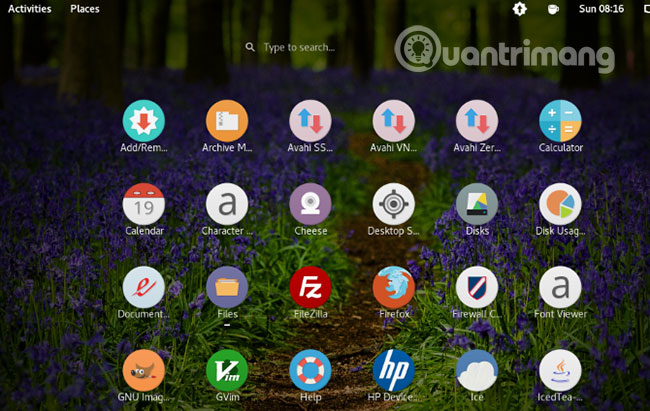
Nhiều gói biểu tượng thay thế có sẵn cho Linux, thường theo theme để mang lại một cảm giác cụ thể nào đó. Ví dụ, nếu bạn muốn tái tạo cảm giác về Material Design của Android, bạn có thể nhập các biểu tượng “phẳng” tương tự như theme Luv icons.
Việc tìm gói biểu tượng phù hợp có thể mất một chút thời gian. Thông thường, gói biểu tượng đầu tiên bạn tìm thấy sẽ không phù hợp với theme desktop được lên kế hoạch của bạn, mặc dù nó trông rất tuyệt vời khi đứng một mình. Tuy nhiên, hãy lựa chọn đúng gói và bạn sẽ có giao diện mới tuyệt vời cho desktop Linux của mình.
Cách thêm phông chữ mới vào Linux
Nếu bạn đang thay đổi giao diện của PC, việc chuyển sang phông chữ mới là một ý tưởng hay. Nhưng nó không phải lúc nào cũng hiệu quả. Phông chữ desktop mới phải rõ ràng và tinh tế. Một số phông chữ thường làm cho desktop quá chật chội và xấu xí.
Bạn có thể tìm thấy phông chữ mới trực tuyến tại các trang web như fontsquirrel.com, một thư viện các phông chữ miễn phí, mã nguồn mở. Dù bạn tải xuống phông chữ từ đâu, hãy đảm bảo nó được lưu trong thư mục /.fonts/, mà bạn đã tạo trong thư mục Home của mình.
Để biết cách làm chi tiết, vui lòng tham khảo bài viết: Cách cài đặt và xóa bỏ font chữ trên Linux.
Nếu bạn muốn sử dụng phông chữ từ máy tính Windows, hãy xem hướng dẫn: Hướng dẫn cài đặt các Font Windows trên Ubuntu.
4. Thay đổi diện mạo desktop với Conky
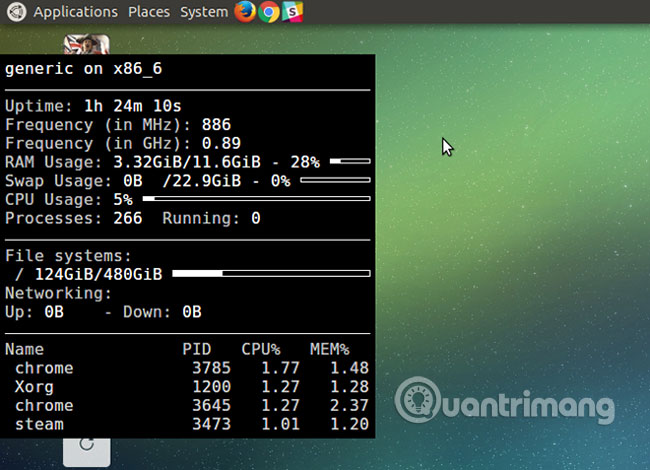
Cài đặt Conky và thay đổi màn hình mặc định của nó cho kết quả tuyệt vời. Mặc dù bề ngoài là một công cụ giám sát hệ thống, nhưng Conky cũng hỗ trợ một số theme và tiện ích tuyệt đẹp. Điều này cho phép bạn thay đổi diện mạo cho máy tính của mình, thêm các yếu tố mới tuyệt đẹp cho một môi trường Linux thực sự cá nhân.
Cài đặt rất đơn giản. Đơn giản chỉ cần mở một terminal và nhập:
sudo apt update
sudo apt install conky-all
Để chạy Conky, hãy nhập lệnh:
conky
Điều này sẽ tiết lộ phiên bản Conky, sau đó bạn có thể chỉnh sửa lại để làm desktop của mình đẹp hơn. Bằng cách chỉnh sửa file ~/.conkyrc, bạn sẽ nhận được kết quả là các yếu tố desktop tuyệt đẹp, chẳng hạn như đồng hồ này:
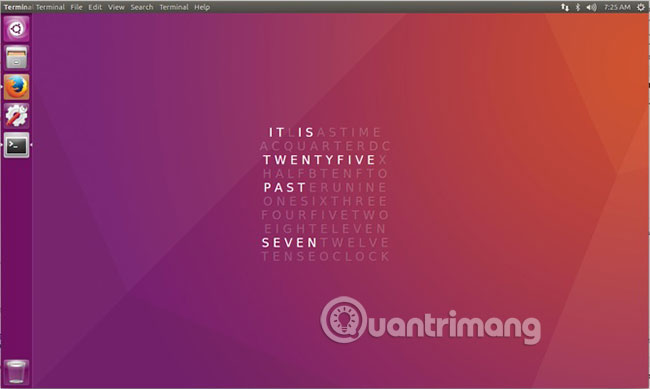
5. Thay thế môi trường desktop hiện có
Nếu Conky không mang lại cho bạn giao diện mới bạn cần, có lẽ là lúc để cài đặt môi trường desktop mới. Rất nhiều môi trường có sẵn, nhưng bạn có thể gặp rắc rối với một số cái vì không phải tất cả đều tương thích với mọi phiên bản Linux.
Giải pháp không đáng sợ như bạn nghĩ. Mặc dù đã có thời gian việc chuyển đổi sang một môi trường desktop mới là một nhiệm vụ đầy khó khăn, nhưng ngày nay điều đó đã đơn giản hơn rất nhiều. Miễn là có một phiên bản desktop cho distro của bạn, thì mọi việc sẽ ổn thôi. Lưu ý rằng bạn sẽ cần phải chạy một tìm kiếm trên web để biết thông tin cụ thể chi tiết cho mỗi môi trường desktop.
Linux cực kỳ linh hoạt theo nhiều cách. Hãy làm cho môi trường desktop của bạn trông giống như cách bạn muốn, hoặc biến đổi nó sao cho phù hợp với mục đích thẩm mỹ hoặc năng suất (hay kết hợp cả hai) mà bạn đề ra. Đây là một nhiệm vụ đơn giản và nhanh chóng.
Các bước trên sẽ cho phép bạn cấu hình lại desktop của mình để tìm kiếm theo cách bạn muốn. Nếu không, bạn vẫn có các lựa chọn thay thế mà bạn có thể cài đặt chỉ trong vài phút.
Nếu bạn vẫn không thể khiến máy tính của mình trông giống như cách bạn muốn, có lẽ đã đến lúc thử phiên bản Linux hoàn toàn mới. Hãy xem danh sách: Top distro Linux cho người mới
Chúc bạn thành công!
Xem thêm:
 Công nghệ
Công nghệ  AI
AI  Windows
Windows  iPhone
iPhone  Android
Android  Học IT
Học IT  Download
Download  Tiện ích
Tiện ích  Khoa học
Khoa học  Game
Game  Làng CN
Làng CN  Ứng dụng
Ứng dụng 


















 Linux
Linux  Đồng hồ thông minh
Đồng hồ thông minh  macOS
macOS  Chụp ảnh - Quay phim
Chụp ảnh - Quay phim  Thủ thuật SEO
Thủ thuật SEO  Phần cứng
Phần cứng  Kiến thức cơ bản
Kiến thức cơ bản  Lập trình
Lập trình  Dịch vụ công trực tuyến
Dịch vụ công trực tuyến  Dịch vụ nhà mạng
Dịch vụ nhà mạng  Quiz công nghệ
Quiz công nghệ  Microsoft Word 2016
Microsoft Word 2016  Microsoft Word 2013
Microsoft Word 2013  Microsoft Word 2007
Microsoft Word 2007  Microsoft Excel 2019
Microsoft Excel 2019  Microsoft Excel 2016
Microsoft Excel 2016  Microsoft PowerPoint 2019
Microsoft PowerPoint 2019  Google Sheets
Google Sheets  Học Photoshop
Học Photoshop  Lập trình Scratch
Lập trình Scratch  Bootstrap
Bootstrap  Năng suất
Năng suất  Game - Trò chơi
Game - Trò chơi  Hệ thống
Hệ thống  Thiết kế & Đồ họa
Thiết kế & Đồ họa  Internet
Internet  Bảo mật, Antivirus
Bảo mật, Antivirus  Doanh nghiệp
Doanh nghiệp  Ảnh & Video
Ảnh & Video  Giải trí & Âm nhạc
Giải trí & Âm nhạc  Mạng xã hội
Mạng xã hội  Lập trình
Lập trình  Giáo dục - Học tập
Giáo dục - Học tập  Lối sống
Lối sống  Tài chính & Mua sắm
Tài chính & Mua sắm  AI Trí tuệ nhân tạo
AI Trí tuệ nhân tạo  ChatGPT
ChatGPT  Gemini
Gemini  Điện máy
Điện máy  Tivi
Tivi  Tủ lạnh
Tủ lạnh  Điều hòa
Điều hòa  Máy giặt
Máy giặt  Cuộc sống
Cuộc sống  TOP
TOP  Kỹ năng
Kỹ năng  Món ngon mỗi ngày
Món ngon mỗi ngày  Nuôi dạy con
Nuôi dạy con  Mẹo vặt
Mẹo vặt  Phim ảnh, Truyện
Phim ảnh, Truyện  Làm đẹp
Làm đẹp  DIY - Handmade
DIY - Handmade  Du lịch
Du lịch  Quà tặng
Quà tặng  Giải trí
Giải trí  Là gì?
Là gì?  Nhà đẹp
Nhà đẹp  Giáng sinh - Noel
Giáng sinh - Noel  Hướng dẫn
Hướng dẫn  Ô tô, Xe máy
Ô tô, Xe máy  Tấn công mạng
Tấn công mạng  Chuyện công nghệ
Chuyện công nghệ  Công nghệ mới
Công nghệ mới  Trí tuệ Thiên tài
Trí tuệ Thiên tài